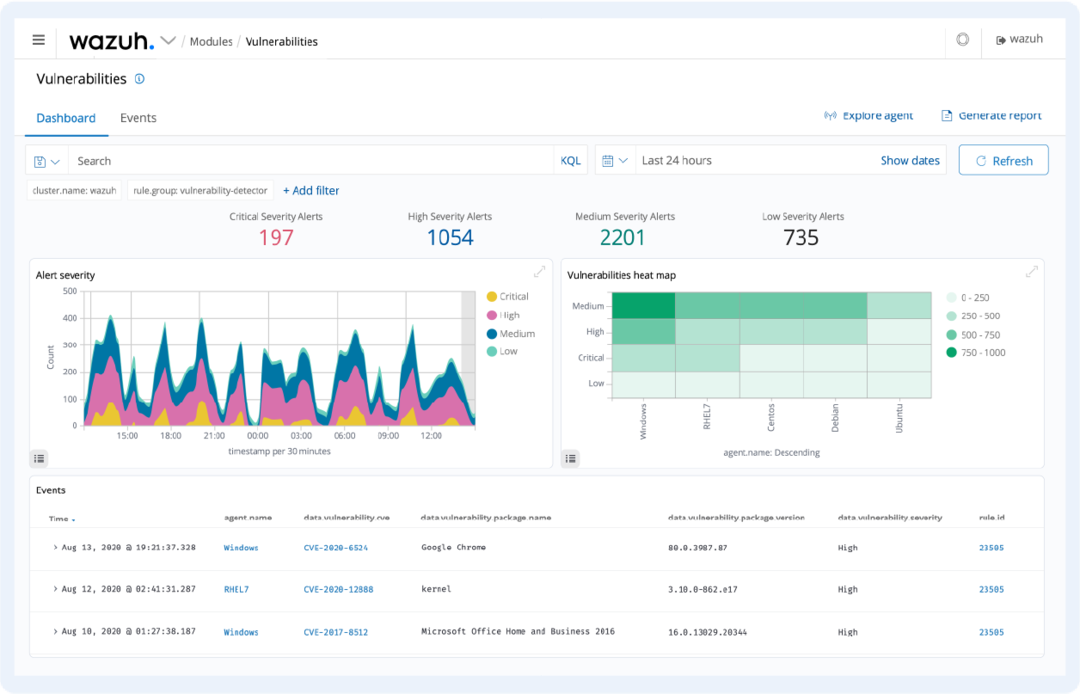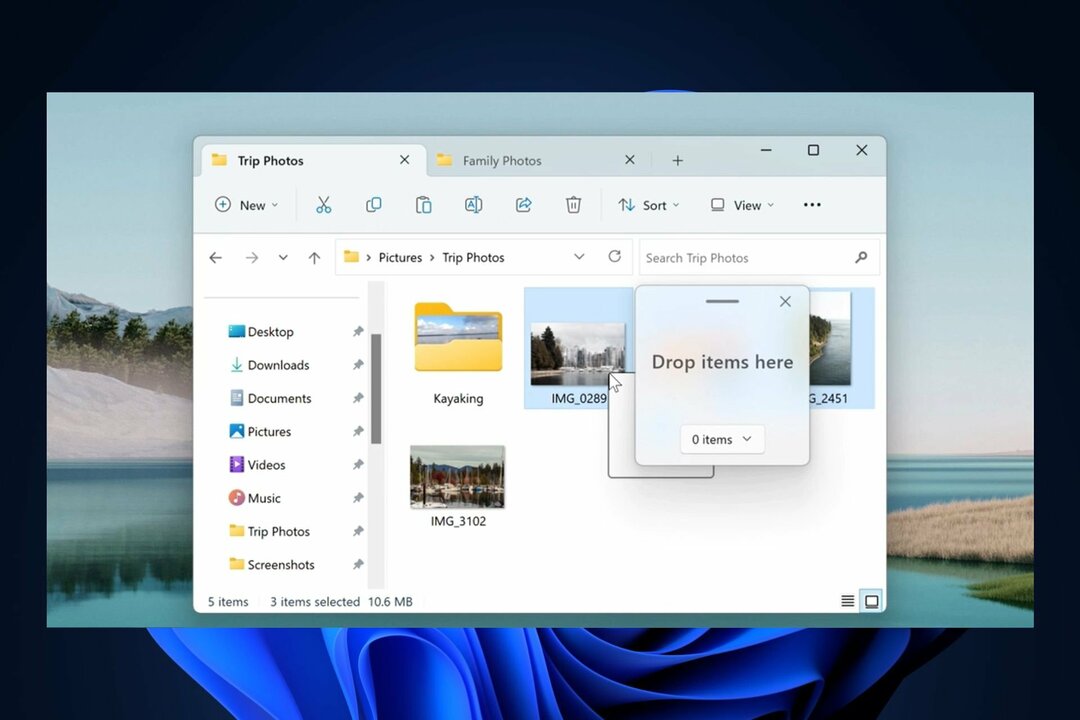Įsitikinkite, kad jūsų kompiuteryje veikia visos būtinos paslaugos
- Klaida 0x80240004 yra susijusi su „Microsoft Store“ ir „Windows“ naujinimu.
- Šią problemą galite išspręsti paleisdami atitinkamą trikčių šalinimo įrankį.
- Taip pat įsitikinkite, kad jūsų kompiuterio laikas ir data yra tinkamai nustatyti.

XĮDIEGTI PASPUSTELĖT ATSISIUNČIŲ FAILĄ
„Fortect“ yra sistemos taisymo įrankis, galintis nuskaityti visą jūsų sistemą, ar nėra pažeistų ar trūkstamų OS failų, ir automatiškai pakeisti juos veikiančiomis versijomis iš savo saugyklos.
Padidinkite kompiuterio našumą trimis paprastais žingsniais:
- Atsisiųskite ir įdiekite „Fortect“. savo kompiuteryje.
- Paleiskite įrankį ir Pradėkite nuskaitymą
- Dešiniuoju pelės mygtuku spustelėkite Remontas, ir pataisykite per kelias minutes.
- 0 skaitytojai šį mėnesį jau atsisiuntė Fortect
Na, o klaidos kodas 0x80240004 gali pasirodyti jums, kai bandote atsisiųsti programą iš „Microsoft Store“. arba net kai bandai atnaujinkite „Windows“ kompiuterį
. Pirmuoju atveju tai neleidžia atsisiųsti programos, o antruoju atveju negalėsite įdiegti būtinų naujinimų.Laimei, šiame vadove parodysime daugybę sprendimų, kurie padės ištaisyti klaidos kodą 0x80240004, susijusį su „Microsoft Store“ arba „Windows“ naujinimu. Taigi pereikime prie vadovo.
Kodėl gaunu klaidos kodą 0x80240004?
Prieš pereidami prie sprendimų, geriau suprasti priežastis, dėl kurių jūsų kompiuteryje pasirodo klaidos kodas 0x80240004.
- „Microsoft Store“ turi tam tikrų problemų: „Microsoft Store“ dažnai gali netinkamai veikti dėl kai kurių esminių problemų.
- Jūsų kompiuteris užkrėstas virusu: A virusų ar kenkėjiškų programų ataka gali ne tik sulėtėti jūsų kompiuteris, bet ir paveikti sistemos našumą.
- Pasenusios tvarkyklės: Keli vartotojai pranešė, kad ši problema kilo, nes buvo daug tvarkyklės savo kompiuteryje laukia, kol bus atnaujintos.
- Neteisinga data ir laikas: Jei buvo pakeista laiko juosta, kurį sukūrėte jūs arba trečiosios šalies programa, tai gali sukelti daugybę problemų jūsų kompiuteryje.
- „Windows“ naujinimo paslauga neveikia: Norėdami įdiegti „Windows“ naujinimus, turite įsitikinti, kad veikia susijusi paslauga.
Pažvelkime į sprendimus ir išspręskime šią problemą.
Kaip ištaisyti klaidą 0x80240004?
- Kodėl gaunu klaidos kodą 0x80240004?
- Kaip ištaisyti klaidą 0x80240004?
- 1. Paleiskite „Windows“ naujinimo / „Windows Store“ trikčių šalinimo įrankį
- 2. Patikrinkite, ar veikia būtinos paslaugos
- 3. Patikrinkite datą ir laiką
- 4. Atlikite virusų nuskaitymą
- 5. Iš naujo nustatykite kompiuterį
1. Paleiskite „Windows“ naujinimo / „Windows Store“ trikčių šalinimo įrankį
- Paspauskite Laimėk + aš klavišus, kad atidarytumėte Nustatymai Meniu.
- Spustelėkite Trikčių šalinimas.

- Pasirinkite Kiti trikčių šalinimo įrankiai.

- Spustelėkite ant Bėk šalia esantis mygtukas Windows "naujinimo.

- Sekti ekrane rodomą raginimą norėdami pradėti trikčių šalinimo procesą.
- Taikyti paraginti pataisymai.
- Spustelėkite ant Bėk šalia esantis mygtukas „Windows Store“ programos.

- Taikyti paraginti pataisymai.
- Perkrauti kompiuterį ir patikrinkite, ar tai išsprendžia problemą, ar ne.
Jūsų „Windows“ kompiuteryje yra daugybė trikčių šalinimo priemonių, kurios gali padėti išspręsti įvairias kompiuterio problemas. Keletas iš jų yra „Windows“ naujinimo ir „Windows Store“ trikčių šalinimo priemonės, kurios išsprendžia įvairias smulkias problemas, sukeliančias klaidą 0x80240004.
2. Patikrinkite, ar veikia būtinos paslaugos
- Paspauskite Laimėk + R klavišus, kad atidarytumėte Bėk dialogą.
- Tipas paslaugos.msc ir paspauskite Įeikite.

- Raskite po vieną ir patikrinkite, ar toliau pateiktos paslaugos veikia.
-
BITS (Fono išmanioji perdavimo paslauga)

-
Kriptografinė

-
„Windows Installer“.

-
„Windows“ naujinimo paslaugos

-
BITS (Fono išmanioji perdavimo paslauga)
Būtų geriausia, jei įsitikintumėte, kad aukščiau nurodytos paslaugos veikia ir nėra sustabdytos. Jei jie sustabdomi, paspauskite mygtuką Pradėti ir patikrinkite, ar tai pašalina 0x80240004 klaidą.
- „Adobe After Effects“ veikia lėtai? 5 būdai, kaip pagreitinti
- rtf64x64.sys: Kaip ištaisyti šią mėlynojo mirties ekrano klaidą
- 0x800704C6: Kaip ištaisyti šią „Microsoft Store“ klaidą
- Klaidos kodas 0x8024500c: kas tai yra ir kaip ją ištaisyti
3. Patikrinkite datą ir laiką
- Paspauskite Laimėk + aš klavišus, kad atidarytumėte Nustatymai Meniu.
- Spustelėkite Laikas ir kalba kairiajame lange.

- Pasirinkite Data ir laikas.

- Spustelėkite Laiko zona išskleidžiamajame meniu ir pasirinkite savo laiko juostą.

- Slinkite žemyn ir spustelėkite Sinchronizuoti dabar mygtuką.

Eksperto patarimas:
REMIAMAS
Kai kurias kompiuterio problemas sunku išspręsti, ypač kai kalbama apie trūkstamus arba sugadintus sistemos failus ir „Windows“ saugyklas.
Būtinai naudokite tam skirtą įrankį, pvz Fortect, kuri nuskaitys ir pakeis jūsų sugadintus failus naujomis versijomis iš savo saugyklos.
Neteisinga data ir laikas taip pat gali sukelti daugybę problemų jūsų kompiuteryje, įskaitant klaidą 0x80240004 naudojant „Microsoft Store“ arba „Windows“ naujinimą. Nustatykite teisingą laiko juostą ir datą ir pažiūrėkite, ar tai išsprendžia problemą.
4. Atlikite virusų nuskaitymą
- Paspauskite Laimėk klavišą, kad atidarytumėte Pradėti Meniu.
- Atviras „Windows“ sauga.

- Spustelėkite Apsauga nuo virusų ir grėsmių.

- Spustelėkite Greitas nuskaitymas.

- Palaukite, kol nuskaityti, kad užbaigtumėte.
- Taikykite paraginti pataisymai.
- Taip pat galite spustelėti Nuskaitymo parinktys ir pasirinkite Pilnas skenavimas giliam nuskaitymui.

- Perkrauti savo kompiuterį.
Visada turėtumėte įsitikinti, kad jūsų kompiuteris yra apsaugotas, ir tam turėtumėte reguliariai nuskaityti. Deja, „Windows“ sauga nėra tokia efektyvi, kai reikia kovoti su šiuolaikiniais virusais ar kenkėjiškomis programomis.
Tokiu atveju siūlome peržiūrėti mūsų vadovą, kuriame pateikiama a kai kurių geriausių antivirusinių programų sąrašas galite turėti savo kompiuteryje ir apsaugoti jį nuo bet kokių grėsmių.
5. Iš naujo nustatykite kompiuterį
- Paspauskite Laimėk + aš klavišus, kad atidarytumėte Nustatymai Meniu.
- Spustelėkite Atsigavimas.

- Spustelėkite mygtuką Reset PC, kad pasirinktumėte Reset this PC parinktį.

- Pasirinkite Laikykite mano failus variantas.

- Vykdykite nurodymus.
- Perkrauti savo kompiuterį.
Jei niekas neveikia, tikriausiai turėtumėte iš naujo nustatyti kompiuterį. Kai iš naujo nustatote kompiuterį, galite lengvai grąžinti kompiuterį į būseną, kurioje viskas paprastai veikė, o klaida 0x80240004 jums nekėlė nerimo.
Tai yra mūsų šiame vadove. Jei gaunate „Windows“ naujinimo klaida 0x800f0845, galite peržiūrėti mūsų vadovą ir išspręsti problemą.
Vartotojams, kurie susiduria su atnaujinimo klaida 0xFFFFFFFF, jie turėtų taikyti mūsų vadove nurodytus sprendimus, kad išspręstų problemą.
Nedvejodami praneškite mums toliau pateiktuose komentaruose, kuris vienas iš aukščiau pateiktų sprendimų pašalino jūsų kompiuterio klaidos kodą 0x80240004.
Vis dar kyla problemų?
REMIAMAS
Jei pirmiau pateikti pasiūlymai neišsprendė problemos, jūsų kompiuteryje gali kilti rimtesnių Windows problemų. Siūlome pasirinkti „viskas viename“ sprendimą, pvz Fortect efektyviai išspręsti problemas. Įdiegę tiesiog spustelėkite Peržiūrėti ir taisyti mygtuką ir tada paspauskite Pradėti remontą.